2021 HYUNDAI CRETA phone
[x] Cancel search: phonePage 236 of 556

5-89
05
Após o uso desconecte o cabo USB da porta
USB.
• Um telefone celular ou um tablet pode su-
peraquecer durante o processo de recarga.
Isso não indica mau funcionamento do sis-
tema de carga.
• Um telefone celular ou um tablet que adote
um método de carga diferente pode não ser
recarregado adequadamente. Neste caso,
use um carregador exclusivo do seu dispo -
sitivo.
• O terminal de carga é somente para recar-
regar um dispositivo. Não use o terminal de
carga para ligar um áudio ou reprodutor de
mídia no sistema infotainment.
Sistema de carga sem fio do celu-
lar (se equipado)
Em determinados modelos, o veículo vem
equipado com um carregador sem fio para ce-
lular.
Para começar a carga sem fio, coloque o
smartphone equipado com função de carre-
gamento sem fio no berço de carga sem fio.
Feche com firmeza todas as portas e colo-
que o interruptor de ignição em IGN ON.
Para carregar um celular
O sistema de carga sem fio do celular só car-
rega celulares ativados em Qi.
Leia a etiqueta na capa de acessórios do celular
ou visita o website do fabricante do celular para
verificar se seu celular suporta a tecnologia Qi.
O processo de carregamento sem fio começa
quando você coloca um celular com tecnologia
Qi na unidade de carga sem fio.
1. Remova outros itens, incluindo a chave in-
teligente da unidade de carga sem fio. Se
não, o processo de carga sem fio pode ser
interrompido. Coloque o celular no centro
do berço de carga (
).
2. Você pode ligar e desligar a função de .car-
regamento sem fio em:
- Painel de instrumentos: Ajustes ¨ Conveni-
ências ¨ Sistema de carregamento sem fio.
- Infotainment: Ajustes ¨ Veículo ¨ Conve-
niência ¨ Carregador sem fio.
Se seu celular não estiver carregando:
- Mude ligeiramente a posição do celular no
berço de carga.
Neste caso, interrompa temporariamente o
processo de carga e tente novamente carregar
seu celular.
O sistema adverte você com uma mensagem
no Display LCD se o celular ainda estiver na
unidade de carga sem fio após desligar o mo-
tor e abrir a porta dianteira.
SUBR2021082
SUBR2021222
SUBR2021223
Tipo A
Tipo B
Page 237 of 556

5-90
Funções de conveniência
Se a ignição for desligada com um celular po-
sicionado no carregador, ao abrir a porta do
motorista uma mensagem de alerta será mos-
trada no painel de instrumentos.
Q no TA
Para alguns fabricantes de celular, o sistema po-
de não advertir você mesmo que o celular seja
deixado na unidade de carga sem fio. Isto se deve
a uma característica particular do celular e não
ao mau funcionamento do carregamento sem fio.
ATenÇÃo
• O sistema de carga sem fio do celular
pode não suportar alguns celulares, que
não são verificados quanto à especifica-
ção qi (
).
• Ao colocar seu celular na base de carga,
posicione-o no meio do berço de carga
para otimizar o desempenho do carrega-
mento. se seu celular estiver deslocado
para o lado, a taxa de carga pode ser me-
nor e, em alguns casos, o celular pode
experimentar maior condução de calor.
• em alguns casos, o carregamento sem
fio pode parar temporariamente quando
for usada a chave com controle remoto
ou a chave inteligente, mesmo ao dar
partida no veículo ou travar/destravar as
portas etc.
Alerta de esquecimento do celular/
dispositivo no carregador• Ao carregar determinados celulares, o
indicador de carga pode não mudar para
verde quando o celular estiver totalmen-
te carregado.
• O processo de carga sem fio do celular
pode parar temporariamente quando a
temperatura aumentar anormalmente
dentro do sistema de carga sem fio do
celular. Pare a carga sem fio do celular
e aguarde até a temperatura diminuir até
determinado nível aceitável.
• O processo de carga sem fio pode parar
temporariamente quando existir algum
item metálico, tal como moedas, entre o
sistema de carga sem fio do celular e o
celular.
• Ao carregar determinados celulares,
com uma função de autoproteção, a ve-
locidade de carga sem fio pode diminuir
e a carga sem fio pode parar.
• se o celular tiver uma capa espessa, a
carga sem fio pode não ser possível.
• se o celular não estiver completamente
em contato com o berço de carga, a car-
ga sem fio pode não funcionar adequa-
damente.
• Alguns itens magnéticos como cartões
de crédito, cartões telefônicos ou passa -
gens de trem podem ser danificados se
forem deixados com o celular durante o
processo de carga.
• quando qualquer celular sem função de
carga sem fio ou objeto metálico for co-
locado sobre o berço de carga, pode-se
ouvir um pequeno ruído. este pequeno
ruído é devido ao veículo diferenciar a
compatibilidade do objeto colocado no
berço de carga. isso não afeta seu veí-
culo nem o celular de qualquer maneira.
• usuários de telefones menores (p.ex.
iPhone 8) podem ter problemas inter-
mitentes de carga devido ao tamanho
reduzido. (coloque o smartphone no
centro do berço.)
Q no TA
Se o interruptor de ignição estiver na posição
OFF, a carga também para.
SUBR2021224
Page 243 of 556

5-96
Funções de conveniência
Modo Rádio
Funciona como os botões de seleção PRESET
STATION (emissoras na memória).
Modo Mídia
Funciona como o botão de seleção TRACK
UP/ DOWN (faixa posterior/anterior).
MODO (3)
• Pressione o botão MODE para alternar en-
tre os modos rádio ou mídia.
• Pressione e segure o botão para ligar/des-
ligar o sistema.
COMAnDO DE VOz (4)
• Pressione para acionar o comando de voz
disponível em conjunto com o uso de um
smartphone (se disponível no aparelho uti-
lizado)
As informações detalhadas dos botões de
controle do áudio estão descritas nas páginas
seguintes desta seção.
áudio / vídeo (A v) (se equipado)
As informações detalhadas do sistema AVN
estão descritas no manual fornecido separa -
damente.
Tecnologia sem fio mãos livres
Bluetooth® (se equipado)
OSU2I059059
SUBR2021085
33
SUBR2021084
33
OSU2R051092
Page 247 of 556

5-100
Funções de conveniência
sisTeMA de áudio (seM TelA sensível o Toque)
(1) Botão áudio
• Pressione para mostrar a janela de seleção
de modo rádio/mídia.
• Quando aparecer a janela de seleção de
modo, gire o botão [Tune] (Sintonia) para
escolher o modo desejado e então pressio-
ne o botão.
• Quando o Modo Popup não está selecio -
nado em [Menu/clocK]
Modo Popup,
pressione o botão [Audio] no painel de
controle para mudar o modo do rádio. A
cada vez que o botão [Audio] é pressio-
nado no painel de controle, o modo muda
para a mídia
rádio na ordem.
Painel de controle
(Com tecnologia sem fio Bluetooth®)
(2) Botão PHone
• Pressione para começar a conectar um ce-
lular via Bluetooth.
• Após fazer uma conexão de celular Blue-
tooth, pressione para acessar o menu do
celular Bluetooth.
(3) Botão FA v
• Enquanto ouvir o rádio, pressione para mo-
ver para a próxima página da lista de me-
mórias.
(4) Botão PoWer/vol (liga/volume)
• Pressione para ligar e desligar o sistema.
• Gire à esquerda ou direita para ajustar o
volume do som do sistema.
* As funções reais no veículo podem ser diferentes da ilustração.
Page 257 of 556

5-110
Funções de conveniência
MediA PlAYer (reProduTor de MídiA)
usando o reprodutor de mídia
Você pode reproduzir músicas armazenadas
em vários dispositivos de armazenagem de
mídia, como dispositivos de armazenagem
USB, smartphones.
1. Conecte um dispositivo na porta USB do
seu veículo.
• A reprodução começa imediatamente,
dependendo do dispositivo que você co-
nectar ao sistema.
2. No painel de controle, pressione o botão
[AUDIO].
3. Quando aparecer a janela de seleção de
modo, gire o botão [TUNE] (Sintonia) para
escolher o modo desejado e então pressio-
ne o botão.
Q n o TA
• Para iniciar pressione o reprodutor de mídia,
pressione o botão [AUDIO] no painel de con-
trole.
• Você também pode mudar o modo pressio-
nando repetidamente o botão [MODE] no
volante de direção
• Certifique-se de conectar ou desconectar dispo-
sitivos externos USB com o sistema desligado.
• Quando o modo popup não for selecionado
em [MENU/CLOCK]
Mode Popup, pres-
sione o botão [AUDIO] no painel de controle
para mudar o reprodutor de mídia.
• A cada vez que o botão [AUDIO] é pressio-
nado no painel de controle, o modo de mídia
muda para áudio USB
Bluetooth na or -
dem.
• Dependendo do modelo ou especificação do
veículo, os botões disponíveis ou a aparência
e arranjo na porta USB podem variar. •
Não conecte um smartphone ou um disposi-
tivo MP3 ao sistema via métodos múltiplos
como USB, Bluetooth simultaneamente. Fa-
zer isto pode causar ruído distorcido ou mau
funcionamento do sistema.
• Quando a função equalizador do dispositivo
conectado e ajustes de Tom do sistema esti-
verem ativados, os efeitos podem interferir
entre si e causar degradação ou distorção do
som. É possível desativar a função equaliza-
dor do dispositivo.
usando o modo usB
Você pode reproduzir arquivos de mídia ar-
mazenados em dispositivos de armazenagem
USB e reprodutores de MP3. Verifique os dis-
positivos de armazenagem USB e especifica -
ções de arquivos antes de usar o modo USB.
Conecte seu dispositivo na porta USB do seu
veículo.
• A reprodução começa imediatamente.
• Pressione o botão [AUDIO] no painel de
controle para mostrar a janela de seleção
de modo, gire o botão [TUNE] (Sintonia)
para escolher USB e então pressione o
botão.
Page 261 of 556
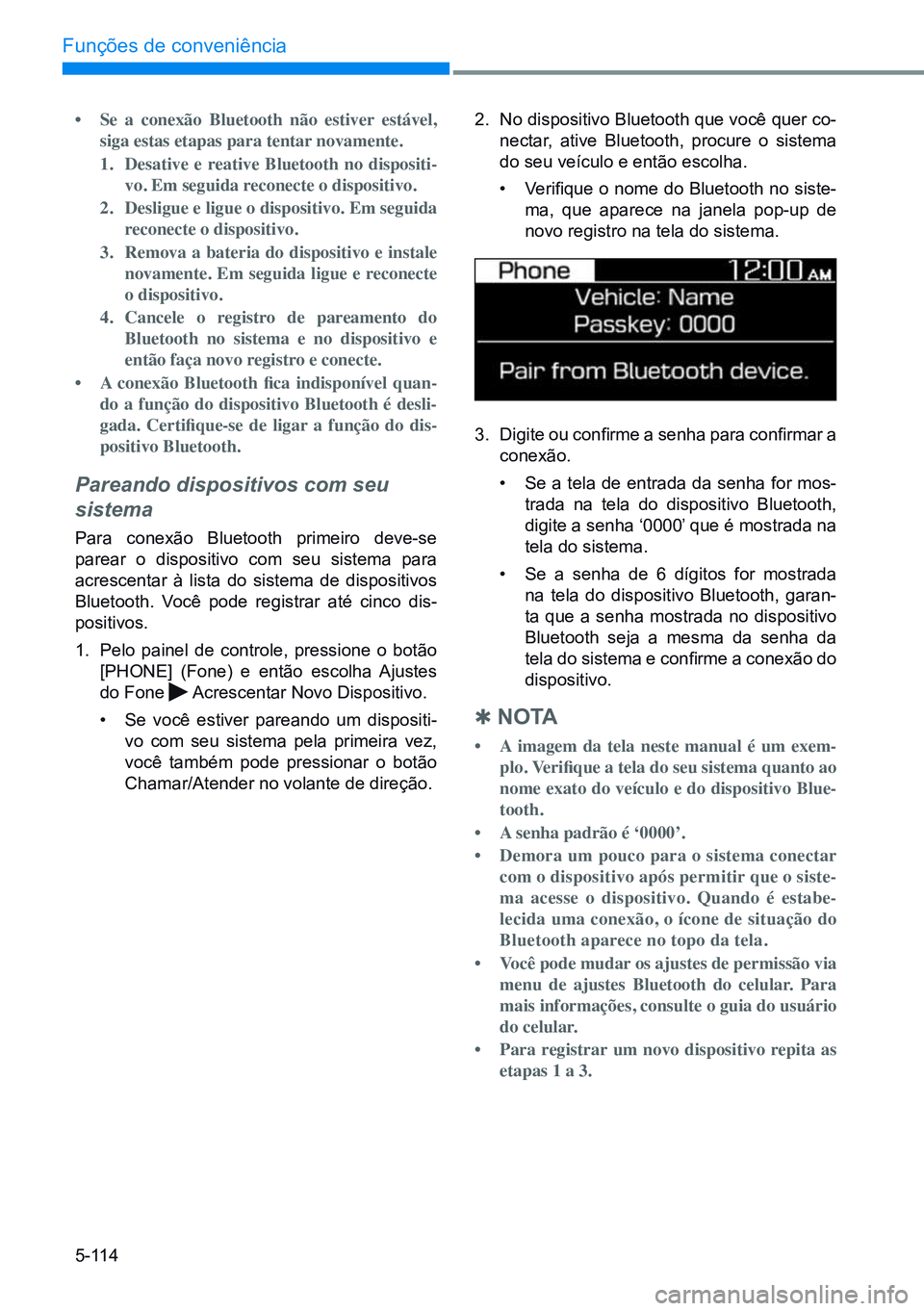
5-114
Funções de conveniência
• Se a conexão Bluetooth não estiver estável,
siga estas etapas para tentar novamente.
1. Desative e reative Bluetooth no dispositi-
vo. Em seguida reconecte o dispositivo.
2. Desligue e ligue o dispositivo. Em seguida
reconecte o dispositivo.
3. Remova a bateria do dispositivo e instale
novamente. Em seguida ligue e reconecte
o dispositivo.
4. Cancele o registro de pareamento do
Bluetooth no sistema e no dispositivo e
então faça novo registro e conecte.
• A conexão Bluetooth fica indisponível quan-
do a função do dispositivo Bluetooth é desli-
gada. Certifique-se de ligar a função do dis-
positivo Bluetooth.
Pareando dispositivos com seu
sistema
Para conexão Bluetooth primeiro deve-se
parear o dispositivo com seu sistema para
acrescentar à lista do sistema de dispositivos
Bluetooth. Você pode registrar até cinco dis-
positivos.
1. Pelo painel de controle, pressione o botão
[PHONE] (Fone) e então escolha Ajustes
do Fone
Acrescentar Novo Dispositivo.
• Se você estiver pareando um dispositi -
vo com seu sistema pela primeira vez,
você também pode pressionar o botão
Chamar/Atender no volante de direção. 2.
No dispositivo Bluetooth que você quer co-
nectar, ative Bluetooth, procure o sistema
do seu veículo e então escolha.
• Verifique o nome do Bluetooth no siste-
ma, que aparece na janela pop-up de
novo registro na tela do sistema.
3. Digite ou confirme a senha para confirmar a
conexão.
• Se a tela de entrada da senha for mos-
trada na tela do dispositivo Bluetooth,
digite a senha ‘0000’ que é mostrada na
tela do sistema.
• Se a senha de 6 dígitos for mostrada
na tela do dispositivo Bluetooth, garan-
ta que a senha mostrada no dispositivo
Bluetooth seja a mesma da senha da
tela do sistema e confirme a conexão do
dispositivo.
Q n o TA
• A imagem da tela neste manual é um exem-
plo. Verifique a tela do seu sistema quanto ao
nome exato do veículo e do dispositivo Blue-
tooth.
• A senha padrão é ‘0000’.
• Demora um pouco para o sistema conectar
com o dispositivo após permitir que o siste-
ma acesse o dispositivo. Quando é estabe-
lecida uma conexão, o ícone de situação do
Bluetooth aparece no topo da tela.
• Você pode mudar os ajustes de permissão via
menu de ajustes Bluetooth do celular. Para
mais informações, consulte o guia do usuário
do celular.
• Para registrar um novo dispositivo repita as
etapas 1 a 3.
Page 262 of 556

5-115
05
• Se você usar a função conexão automática
Bluetooth, uma chamada pode ser transfe-
rida para o Viva-Voz do veículo quando vo-
cê estiver usando o celular perto do veículo
enquanto o motor estiver funcionando. Se
você não quiser que o sistema conecte com
um dispositivo automaticamente, desative o
Bluetooth em seu dispositivo.
• Quando um dispositivo é conectado ao sis-
tema via Bluetooth, a bateria do dispositivo
pode descarregar mais rápido.
Conectando um dispositivo pareado
Para usar um dispositivo Bluetooth em seu
sistema, conecte o dispositivo pareado ao sis-
tema.
Seu sistema pode conectar com um único dis-
positivo a cada vez.
1. Pelo painel de controle, pressione o botão
[PHONE] (Fone) e então escolha Ajustes
do Fone
Dispositivos Pareados.
• Se não existir dispositivo pareado, pres-
sione o botão “Ligar/Atender no volante
de direção”.
2. Gire o botão [TUNE] (Sintonia) para sele-
cionar o dispositivo que será conectado e
então pressione o botão.
• Se outro dispositivo já estiver conectado
ao seu sistema, desconecte-o. Escolha
o dispositivo conectado para desconec -
tar.
Q n o TA
• Se uma conexão terminar porque um disposi-
tivo está fora de alcance ou ocorreu um erro
com o dispositivo, a conexão será restaurada
automaticamente quando o dispositivo en-
trar no alcance de conexão ou quando o erro
for sanado.
• Dependendo da prioridade da conexão au-
tomática, pode demorar a conexão com um
dispositivo.
Desconectando um dispositivo
Se você quiser parar de utilizar um dispositivo
Bluetooth ou conectar outro dispositivo, desco-
necte o dispositivo conectado atualmente.
1. Pelo painel de controle, pressione o botão
[PHONE] (Fone) e então escolha Ajustes
do Fone
Dispositivos Pareados.
2. Gire o botão [TUNE] (Sintonia) para selecionar
o dispositivo conectado atualmente e então
pressione o botão.
3. Pressione o botão [1 RPT] para escolher
Sim.
Cancelando dispositivos pareados.
Se você não quiser mais um dispositivo Blue-
tooth pareado ou se você quiser conectar um
novo dispositivo quando a lista de dispositivos
Bluetooth estiver cheia, cancele dispositivos
pareados.
1. Pelo painel de controle, pressione o botão
[PHONE] (Fone) e então escolha Ajustes
do Fone
Dispositivos Pareados.
2. Gire o botão [TUNE] (Sintonia) para sele-
cionar o dispositivo que será apagado e
então pressione o botão.
3. Pressione o botão [1 RPT] para escolher
Sim.
Page 266 of 556
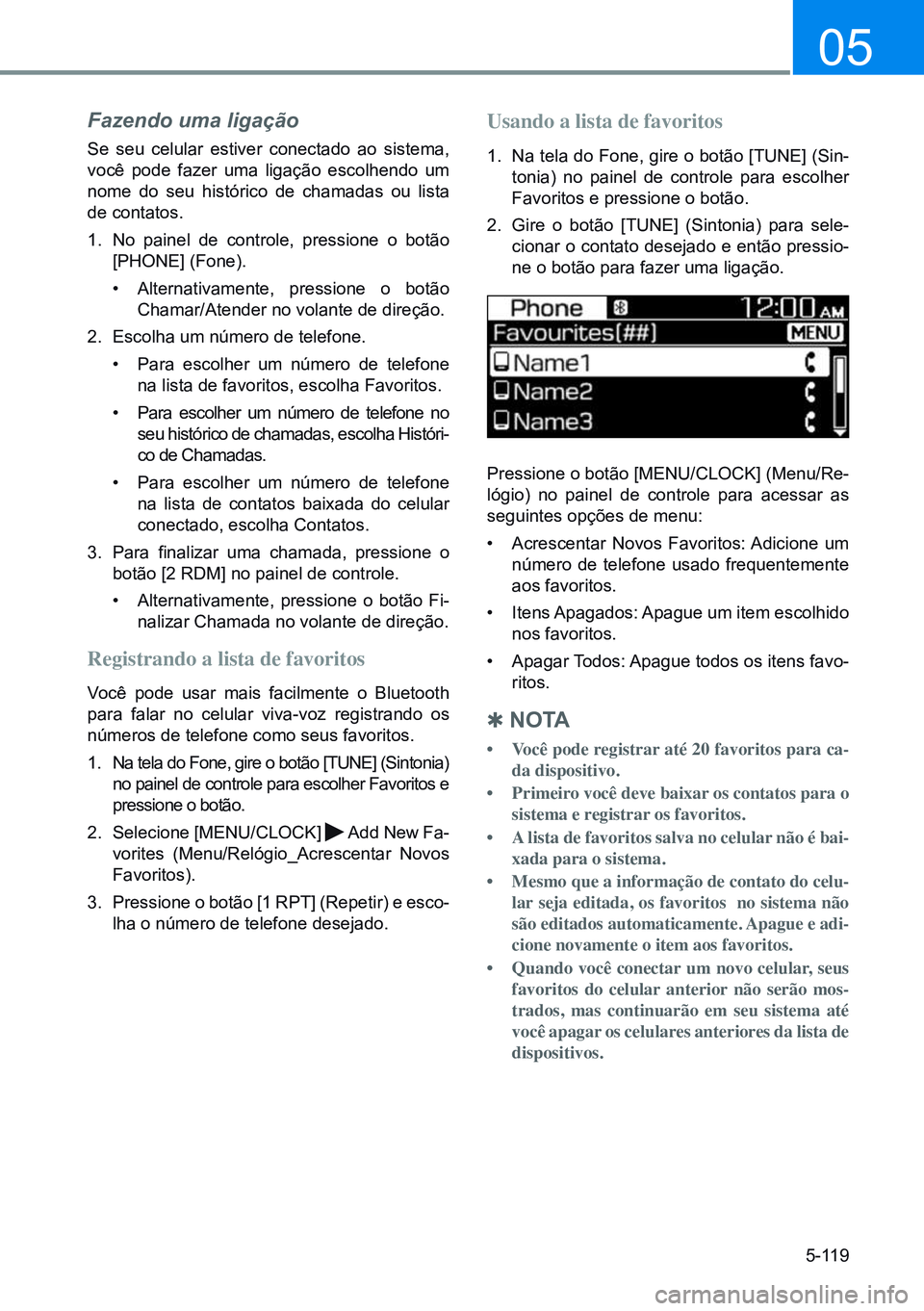
5-119
05
Fazendo uma ligação
Se seu celular estiver conectado ao sistema,
você pode fazer uma ligação escolhendo um
nome do seu histórico de chamadas ou lista
de contatos.
1. No painel de controle, pressione o botão
[PHONE] (Fone).
• Alternativamente, pressione o botão
Chamar/Atender no volante de direção.
2. Escolha um número de telefone.
• Para escolher um número de telefone
na lista de favoritos, escolha Favoritos.
• Para escolher um número de telefone no
seu histórico de chamadas, escolha Históri-
co de Chamadas.
• Para escolher um número de telefone
na lista de contatos baixada do celular
conectado, escolha Contatos.
3. Para finalizar uma chamada, pressione o
botão [2 RDM] no painel de controle.
• Alternativamente, pressione o botão Fi-
nalizar Chamada no volante de direção.
Registrando a lista de favoritos
Você pode usar mais facilmente o Bluetooth
para falar no celular viva-voz registrando os
números de telefone como seus favoritos.
1. Na tela do Fone, gire o botão [TUNE] (Sintonia)
no painel de controle para escolher Favoritos e
pressione o botão.
2. Selecione [MENU/CLOCK]
Add New Fa-
vorites (Menu/Relógio_Acrescentar Novos
Favoritos).
3. Pressione o botão [1 RPT] (Repetir) e esco-
lha o número de telefone desejado.
Usando a lista de favoritos
1. Na tela do Fone, gire o botão [TUNE] (Sin-
tonia) no painel de controle para escolher
Favoritos e pressione o botão.
2. Gire o botão [TUNE] (Sintonia) para sele-
cionar o contato desejado e então pressio-
ne o botão para fazer uma ligação.
Pressione o botão [MENU/CLOCK] (Menu/Re -
lógio) no painel de controle para acessar as
seguintes opções de menu:
• Acrescentar Novos Favoritos: Adicione um
número de telefone usado frequentemente
aos favoritos.
• Itens Apagados: Apague um item escolhido
nos favoritos.
• Apagar Todos: Apague todos os itens favo-
ritos.
Q n o TA
• Você pode registrar até 20 favoritos para ca-
da dispositivo.
• Primeiro você deve baixar os contatos para o
sistema e registrar os favoritos.
• A lista de favoritos salva no celular não é bai-
xada para o sistema.
• Mesmo que a informação de contato do celu-
lar seja editada, os favoritos no sistema não
são editados automaticamente. Apague e adi-
cione novamente o item aos favoritos.
• Quando você conectar um novo celular, seus
favoritos do celular anterior não serão mos-
trados, mas continuarão em seu sistema até
você apagar os celulares anteriores da lista de
dispositivos.